
Android 기기에서 사이트를 차단하려는 이유는 다양할 수 있습니다. 하나는 자녀와 기기를 공유하고 자녀가 부적절한 콘텐츠에 액세스하지 못하도록 하는 것입니다.
이유가 무엇이든 Android 기기에서 웹사이트를 차단하는 것은 쉬운 일입니다. 휴대전화를 루팅하지 않고도 할 수 있습니다. 마침내 해당 사이트를 제거하기 위해 기술 천재가 될 필요는 없습니다.
Firefox를 사용하여 모든 Android 기기에서 모든 사이트를 차단하는 방법
Android 기기에서 사이트를 차단하려면 Firefox를 설치해야 합니다. 브라우저를 실행하고 오른쪽 상단에 있는 세 개의 수직 점을 누릅니다. "모든 Firefox 부가 기능 찾아보기" 옵션을 탭하고 왼쪽 상단의 검색 창에 "BlockSite"를 입력합니다.
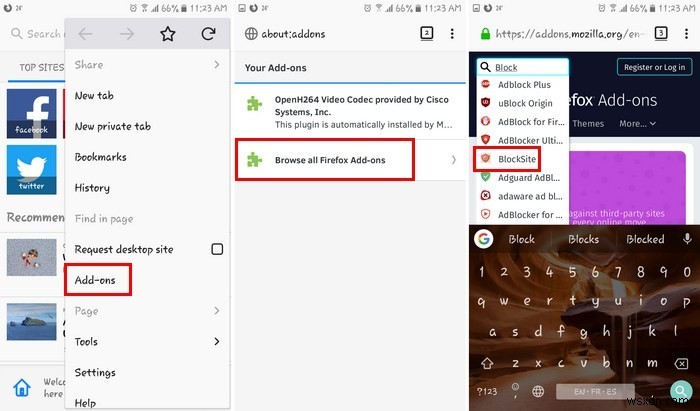
추가 기능에 추가한 다음 세 개의 수직 점을 다시 탭하고 추가 기능을 선택합니다. BlockSite는 목록의 맨 위에 있어야 합니다. 선택하십시오. 옵션으로 이동하면 상단에 차단하려는 사이트의 URL을 추가할 수 있는 위치가 표시됩니다.
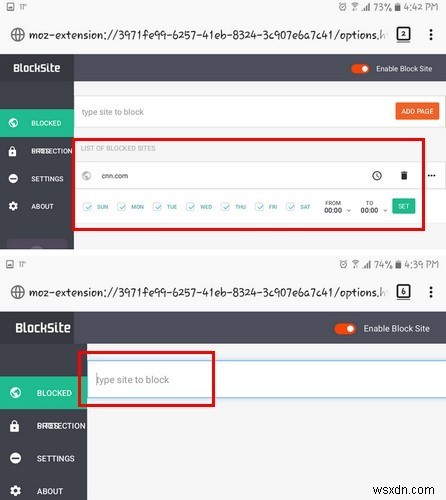
예를 들어 CNN이 차단되었습니다. 전체 주소를 입력하고 "페이지 추가"라고 표시된 주황색 버튼을 탭해야 합니다. 사이트 차단을 원하는 시간을 추가해야 하므로 프로세스가 끝나지 않습니다.
시계 아이콘을 탭하고 사이트를 차단하려는 날짜의 확인란을 선택합니다. 해당 상자의 오른쪽에 시간 옵션이 표시됩니다. 드롭다운 메뉴를 누르고 기간을 결정합니다. 완료되면 녹색 설정 상자를 선택합니다.
방금 차단한 사이트에 액세스하려고 시도하면 설치한 추가 기능이 해당 사이트를 차단했다는 메시지가 표시되어야 합니다.
삼성 인터넷 브라우저를 사용하여 모든 사이트를 차단하는 방법
선호하는 브라우저가 삼성의 통합 브라우저라면 Trend Micro Mobile Security 앱이 탁월한 선택입니다. 앱을 설치했으면 "네트워크 보호" 옵션이 표시될 때까지 아래로 살짝 밉니다. 상단에서 켜져 있는지 확인한 다음 '차단 목록' 옵션이 나올 때까지 아래로 스와이프합니다.

그것을 누르고 더하기 아이콘을 눌러 차단하려는 사이트를 추가하십시오. 이름과 URL 주소를 입력한 후 저장을 선택하면 사이트가 자동으로 차단 목록에 배치됩니다. 또한 보호 수준을 높음, 보통 또는 낮음으로 설정할 수도 있습니다.
테스트하려면 삼성의 인터넷 브라우저를 열고 차단한 사이트로 이동합니다. 이제 이 사이트가 차단되었다는 보안 앱의 메시지가 표시되어야 합니다. 안타깝게도 이 앱은 Firefox 및 Chrome과 같은 브라우저에서 작동하지 않습니다(최소한 테스트 기간 동안).
Chrome에서 아동용이 아닌 사이트 차단
Kaspersky Parental Control은 자녀가 너무 어려서 방문하지 못하게 하는 훌륭한 앱입니다. 앱을 처음 실행할 때 해당 전화를 사용할 사람을 지정하고 자녀의 이름과 나이를 입력해야 합니다.
해당 정보를 입력하면 모든 것이 올바르게 설정되었다는 메시지가 표시됩니다. 브라우저에서 Safe Search가 자동으로 활성화되고 앱은 이전에 추가한 연령대의 어린이에게 적합하지 않은 모든 사이트를 차단합니다.
또한 Chrome에서 사이트를 차단하려면 사용할 기기에 앱을 설치해야 합니다. 설치가 완료되면 앱을 열고 인터넷 옵션에서 톱니바퀴를 탭하세요.

제외 옵션이 표시될 때까지 아래로 완전히 스와이프하고 웹사이트를 탭합니다. 오른쪽 상단의 녹색 더하기 기호를 선택하고 허용하거나 차단할 사이트를 추가합니다.
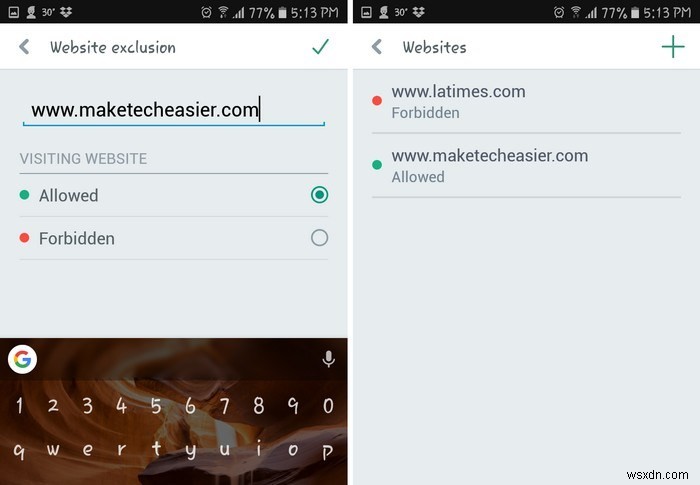
Blocksite를 사용하여 Chrome 및 Firefox에서 모든 사이트 차단
Chrome을 사용하든 Firefox를 사용하든 목록에 있는 모든 사이트를 차단하는 앱은 Blocksite – 생산성을 높이기 위해 앱 차단입니다. 특정 시간 동안 사이트를 차단하거나 완전히 차단할 수 있습니다. 앱을 처음 열면 오른쪽 하단의 녹색 버튼을 탭하세요.
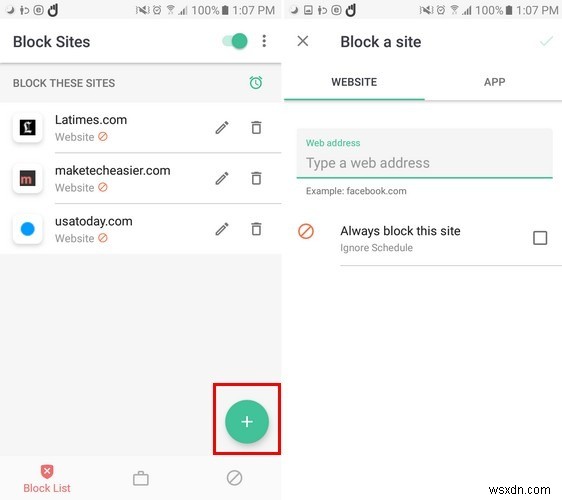
차단하려는 사이트의 주소를 입력합니다. 하단에는 특정 시간 프레임 사이에 사이트만 차단하도록 설정할 수 있는 일정을 앱이 무시하도록 하는 옵션이 표시됩니다. 앱이 사이트를 항상 차단하도록 하려면 이 옵션을 선택하고, 설정한 시간 동안 사이트를 차단하려면 옵션을 그대로 둡니다.

근무 시간 동안 사이트를 차단하려는 경우 앱에 작업 모드도 있습니다. 이 옵션은 설정한 기간 사이에 원하는 모든 사이트를 차단합니다. 이것을 설정하려면 가운데에 있는 여행 가방 아이콘을 누르고 녹색 버튼을 누릅니다. 사이트 주소를 입력한 다음 오른쪽 상단의 녹색 체크 표시를 입력합니다. 타이머 탭을 선택하여 시간 프레임을 설정합니다.
결론
루팅된 Android 기기가 있는 경우 사이트를 차단하는 것이 훨씬 더 쉽지만 모든 사람이 휴대전화를 루팅해야 한다는 아이디어를 좋아하지는 않습니다. 심각한 결과를 초래하는 위험한 과정입니다.
튜토리얼에서 알 수 있듯이 모든 Android 기기에서 사이트를 차단하는 것은 Firefox 브라우저에 애드온을 설치하는 것만큼 쉽습니다. Android 기기에서 사이트를 어떻게 차단합니까? 아래 댓글에 여러분의 생각을 공유해 주세요.
